Vous désirez refermer d’un coup toutes les fenêtres ouvertes depuis votre iPhone 8 mais vous ne savez pas comment procéder? Il n’est clairement pas toujours simple de connaitre l’ensemble des opérations liées aux différentes fonctions de son iPhone 8, tant elles seront nombreuses. Nous vous expliquerons qu’il est effectivement possible de fermer une fenêtre sur votre iPhone 8, tout comme il sera même concevable de toutes les refermer en une seule fois. On va donc vous préciser dans cet article comment aider votre smartphone à améliorer ses capacités et à optimiser sa longévité mais nous allons aussi vous montrer les étapes à suivre pour pouvoir fermer toutes les fenêtres ouvertes sur votre iPhone 8 tout d’un coup.

Fermer toutes les fenêtres ouvertes depuis votre iPhone 8 de manière simultanée
Pour pouvoir fermer toutes les fenêtres internet en une seule fois au niveau de votre iPhone 8, il faudra réaliser les étapes suivantes:
- Déverrouillez votre mobile
- Ouvrez ensuite le navigateur Safari
- Dans le coin inférieur droit de votre écran, maintenez votre doigt sur OK
- Appuyez ensuite sur Fermer + le nombre d’onglets à présent ouverts
- Appuyez sur la petite croix
- Appuyez à nouveau sur Fermer +, le nombre d’onglets à présent ouverts lorsque le message suivant apparait à votre écran: Voulez-vous vraiment refermer tous les onglets ouverts?
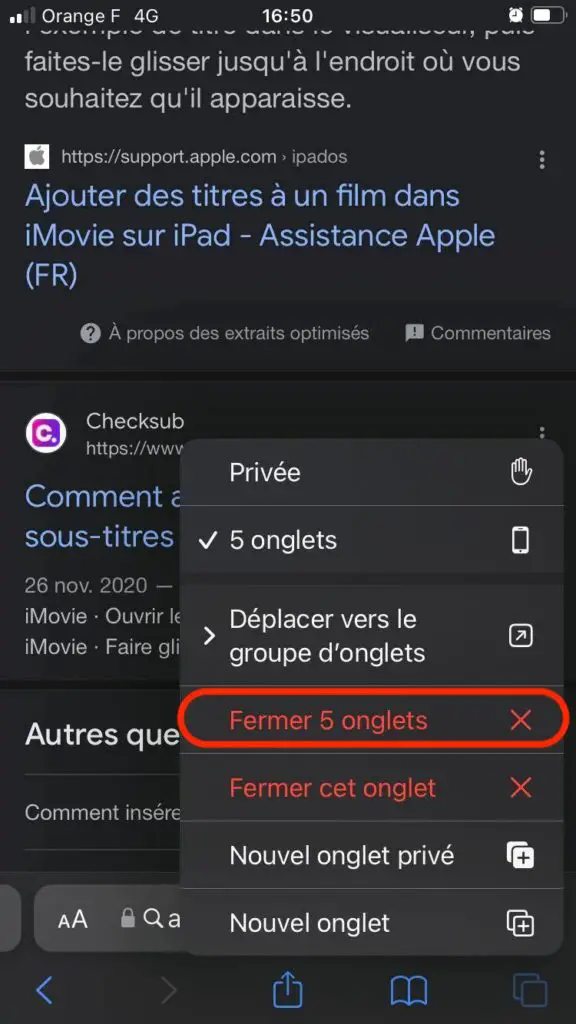
Toutes les fenêtres internet qui étaient ouvertes jusqu’à présent sont dès lors fermées sur votre iPhone 8.
La fermeture de l’intégralité des onglets Firefox inactifs depuis votre téléphone
Quand vous n’avez pas utilisé plusieurs onglets depuis 14 jours , ils vont être considérés comme des onglets inactifs . Le groupe d’onglets inactifs ne se fermera en aucun cas dans le cas où aucune manipulation n’est faite de votre part. Le groupe des onglets inactifs s’affiche réduit à chaque fois que vous ouvrez le panneau des onglets. Vous aurez alors le choix d’appuyer sur le groupe pour ensuite le développer et de pouvoir refermer l’intégralité des onglets en faisant comme ceci:
- Appuyez sur le bouton Onglet représenté par un carré au niveau de la partie inférieure de l’écran de votre iPhone 8
- Appuyez à partir de maintenant sur Onglets inactifs
- Appuyez maintenant sur Fermer tous les onglets inactifs pour pouvoir confirmer l’opération
La fermeture de l’intégralité des onglets Chrome actifs sur votre iPhone 8
Voici la démarche à suivre pour ainsi exécuter la fermeture de tous les onglets Chrome ouverts depuis votre mobile:
- Premièrement, allez dans l’application Chrome depuis votre iPhone 8
- Rendez-vous vers le bas de votre écran puis appuyez sur Changer d’onglet
- Pour terminer, sélectionnez Tout fermer en bas à gauche de votre écran
Fermer l’ensemble des onglets ouverts depuis votre iPhone 8 en une seule fois va permettre d’améliorer les capacités de votre mobile
Quand vous ne consultez plus d’anciens onglets présents au niveau de la fenêtre de navigation de votre iPhone 8 mais que vous n’avez pas pris la peine de les fermer manuellement, votre mobile continuera à charger la totalité des données de cet onglet à chaque navigation. Il s’agit donc d’une gestion d’informations complètement vaine qui d’une part utilisera de l’énergie au niveau de votre iPhone 8, mais le rendra aussi plus lent . Il faut garder à l’esprit que plus votre iPhone 8 a de données à traiter, au plus il sera lent au niveau des tâches que vous lui demandez. Par exemple, un iPhone contenant trop de fichiers multimédias , avec trop d’applis ouvertes ou bien trop de fenêtres internet ouvertes tendra à fortement ramer. Vous pourrez aussi constater une lenteur au niveau de plusieurs tâches très simples comme le procédé de démarrage de votre iPhone 8.
Aidez votre mobile à améliorer ses capacités et à optimiser sa longévité
Il est donc simple d’aider votre iPhone 8 à fonctionner plus vite en fermant les applications et les onglets dont vous ne vous servez pas, sachant qu’il s’agit d’opérations très faciles et très rapides qui ne vous prendront que plusieurs secondes seulement. De plus, si vous désirez améliorer les performances de votre mobile, il sera aussi recommandé de réaliser son redémarrage de façon régulière. Dans les faits, quand vous éteignez puis rallumez votre iPhone 8, vous donnez l’occasion à ses différents composants de se rebooter et aux applications marchant en arrière plan de se couper. Ces opérations, dans le cas où elles sont effectuées fréquemment, vont vous permettrent de rallonger significativement la longévité de votre iPhone.
Si jamais vous voulez d’autres solutions sur votre iPhone 8, on vous invite à parcourir les autres articles de la catégorie : iPhone 8.